ほとんどの人はWindows 10 Homeに満足しているはずです。 ただし、特定の機能により、Windows 10 Proにアップグレードする価値があります。
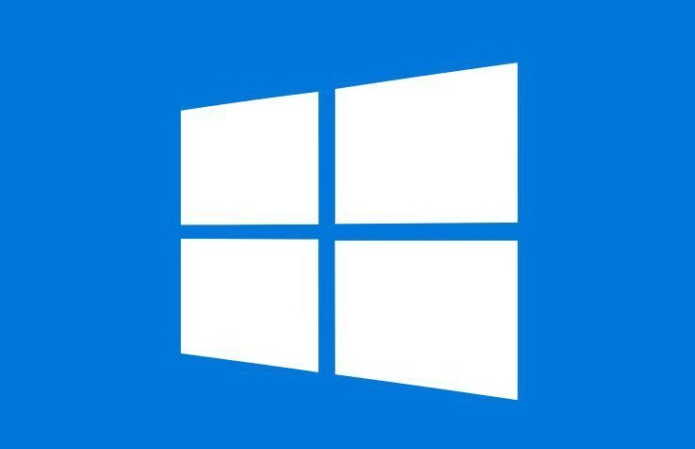
Windows 10 Professionalは、特定のユーザーに適しているだけではありません。 Surface Bookのようなプロのユーザーの場合、SurfacePCは自動的にWindows 10 Proにアップグレードされます。中小企業やPC愛好家も、Windows 10 ProとWindows10Homeのコストを比較検討する場合があります。 現在、Windows10 HomeからWindows 10ProへアップグレードするWindows 10 Proの価格は非常に有利であり、コストの心配を解消するのに役立ちます。
Windows 10 Professionalは、Windows 10 Homeユーザーから機能を排除するのではなく、より専門的な機能を追加します。 ただし、Microsoft独自のSurfaceシリーズPCコンピューターを含め、工場出荷時にデフォルトでWindows 10Homeを使用するブランドコンピューターメーカーが増えています。Windows 10 Proをアップグレードする必要がある場合は、Windows 10 Proプロダクトキーを再購入する必要があります。
Windows 10 Proの価格はいくらですか。
通常の場合、Microsoftの Windows 10 Homeの公式価格は19,360円です。ブランドのコンピューターを購入すると、Windows 10 Home OSがデフォルトで工場出荷時にインストールされ、OEMプロダクトキーが含まれます。 独自のWindowsPCを組み立てるユーザーのみが、Windows 10HomeまたはWindows10Proを個別に購入します。 マイクロソフトの公式価格と比較して、Windows10ホームの価格は8,440円安いです。 Windows 10Proの価格は27,800円です
または、より少ないお金で電子小売業者から購入できます。Windows 10 HomeからWindows 10 Proへアップグレードする価格は3800円です。
もう一つ選択があります。電子小売業者からWindows 10 OEMのプロダクトキーを購入します。これは通常、愛好家の選択です。何のサポートも提供しません。更に、マイクロソフトの説明も提供しません。その価格はより安いです。Windows 10 Home (OEM)はヤフーでの価格は5000円ですが、Windows 10 Pro (OEM)には、ヤフーでの価格は5000円です。OEMバージョンのプロダクトキーを使用した後、PCのハードウェアデバイスにバインドされます。 PCハードウェアを交換すると、認証はサポートされなくなります。
マイクロソフトは、さまざまなWindows 10バージョンを比較するための便利なWebページを作成しました。WindowsProにアップグレードする理由は、基本的な知識、管理と展開、セキュリティ、およびWindowsUpdateの4つのカテゴリに分類されます。 これらはすべて、スーパーユーザーやより伝統的な企業とある程度の関連性があります。 多くの違いはありますが、Windows 10 Proの7つの重要な側面は、WindowsPCをアップグレードする価値があるかどうかを判断するのに役立ちます。
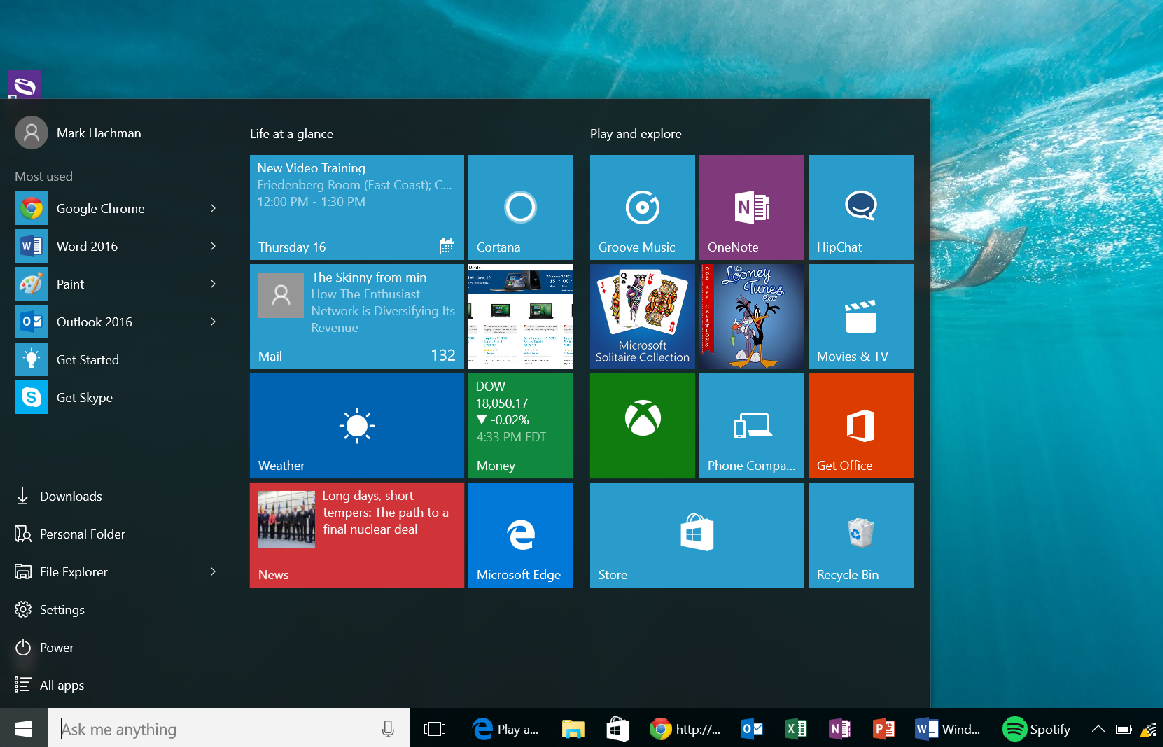
Windows 10 HomeとWindows 10 Professionalの違いは使用の機能です。表示のインターフェイスで、体験はほとんど同じです。
BitLocker
Microsoftの暗号化ソフトウェアは、Windows Vista以降に開発および更新されており、Windows10にも組み込まれています。 Windows 8.1以降、BitLockerは、システム内のWindowsスタートアップドライブやその他の固定ドライブ、およびUSBキーや外部ドライブを暗号化するオプションを提供します。
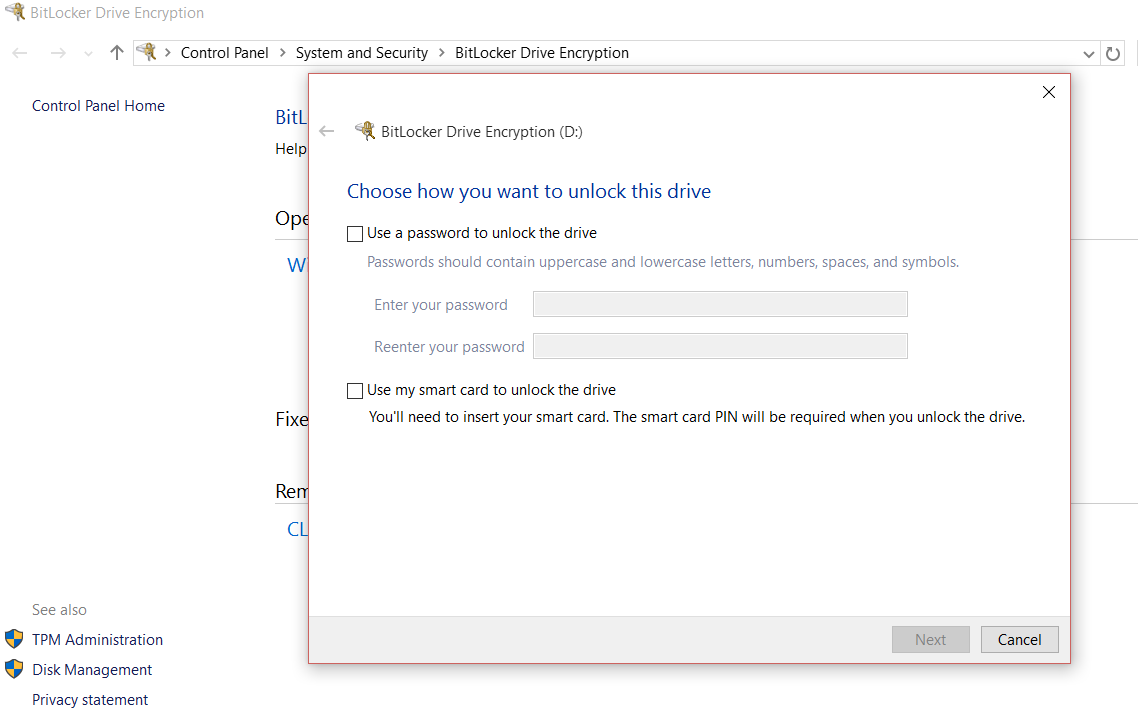
BitLockerは、地元のコーヒーショップに行くだけの場合でも、旅行中に特に便利です。 データのロックは100%絶対確実というわけではありませんが、それは始まりです。 ドライブが暗号化されている場合、BitLockerはそれに追加された他のファイルを暗号化します。 暗号化を一時停止するか、完全に削除するかを選択することもできます。 BitLocker暗号化ドライブから別のドライブに移動されたファイルは自動的に復号化されます。 これは実際には複雑ではありません。WindowsPCにログインすると、すべてのファイルに自動的にアクセスできるようになります。 コンピューターを紛失した場合にのみ、BitLockerは攻撃者によるファイルへのアクセスからファイルを保護します。
もちろん、これをすべて機能させるにはパスワードが必要です。できるだけ複雑にするのが一番良いです。 このパスワードを持っていない場合は、アクセスを回復するための回復の暗号キーが必要です。ファイル、Microsoftアカウントに保存したり、印刷したりできるコードです。 ただし、パスワードを忘れて回復の暗号キーを紛失すると、PCにアクセスできなくなり、データに永久にアクセスできなくなります。 (Microsoftアカウントに保存することをお勧めします)。
OneDriveのようなクラウドストレージソリューションはファイルを保存するための優れた方法ですが、BitLockerで暗号化されてキーチェーンにクリップされたUSBキーは、セキュリティの追加レイヤーを提供し、貴重なファイルに簡単にアクセスできるようにします。
リモートデスクトップの接続
Windows 10 HomeとWindows10 Proはリモートデスクトップ接続を起動できるため、ホストはスレーブとそのすべてのリソースを制御できます。 Windows 10 Proのみリモートで制御できますが、Windows 10Homeはこの機能をサポートしていません。
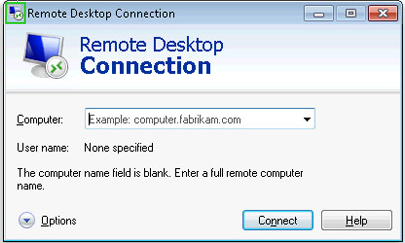
クライアントHyper-V
ほとんどビジネスプロフェッショナルが仮想化に関心が多くないかもしれません。ハードディスクの一部を独自のオペレーティングシステムを備えた仮想PCに分離できます。 しかし、愛好家、特にメインシステムを損なうことなく内部ビルドシステムのテストを継続したい人にとっては、Hyper-Vが彼らの選択です。 実際、仮想化はWindows 10 Proにさまざまな方法で登場する重要なテクノロジです。
仮想化には、PCに安全なオペレーティング環境が作成され、Linux、将来のバージョンのWindows 10、さらには古いバージョンのWindowsなどのさまざまなオペレーティングシステムを実行できるようになります。 オペレーティングシステムと仮想化をサポートするPCプロセッサの有効なライセンスキーがまだあることを確認してください。すべての古いモデルがそれをサポートしているわけではありません。
Windows 10 Professionalを入手した後も、Hyper-Vを手動でインストールする必要があります。 検索ボックスに「Hyper-V」と入力し始めることができます。 Windowsは、いくつかのオプション機能をインストールすることを提案します。 Hyper-Vをインストールできるオプションのリストが表示されます。
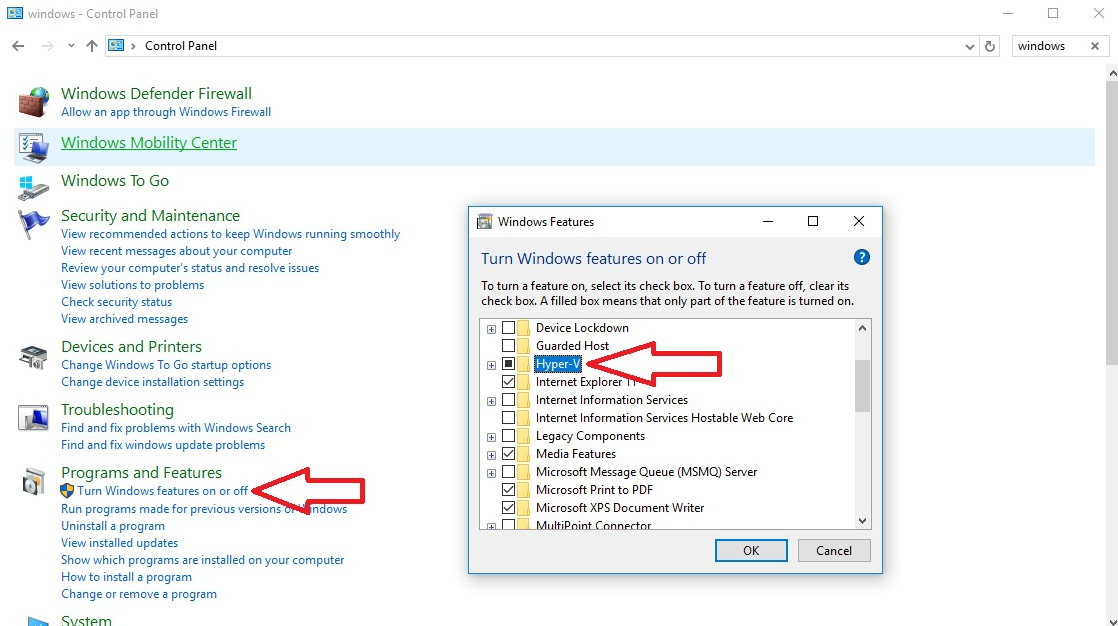
企業向けの機能
Windows 10 Professionalのいくつかの機能は、ビジネス市場向けです。 たとえば、ドメイン参加を使用すると、自分のPCを持参してオフィスドメインに接続できます。 グループポリシー管理により、IT管理者はどのPCが何を実行するかを制御できます。 また、EdgeまたはInternet Explorer 11で使用できない古いWebアプリケーションを職場で実行している場合、エンタープライズモードのInternet Explorerを使用すると、ブラウザーでInternet Explorer8モードにアクセスできます。 同様に、ビジネスで特殊なエンタープライズアプリケーションが必要な場合、管理者はWindowsストアをロックして、従業員がこれらのアプリケーションを取得できるようにすることができますが、他のアプリケーションは取得できません。 シングルサインオン機能を使用して、Azure アクティブディレクトリに参加することもできます。
フレキシブルで使用する
Windows 10 Proにアップグレードすることは、より高度な機能を使用できる人にとって意味があります。時間の経過とともに、機能を追加して魅力的にすることができます。 サンドボックスアプリは本当に気に入っています!ただし、購入には追加料金がかかるため、本当に必要な場合を除いて、アップグレードする必要はありません。ほとんどの個人またはホームユーザーにとって、Windows 10 Homeで十分です。









